Gmail er en pålitelig e-postleverandør 99% av tiden, men det er ikke uten problemer. En av de største problemene du vil støte på med Gmail er å ikke motta noen nye e-poster. Dette er åpenbart en stor bekymring hvis du stoler sterkt på Gmail for personlig eller forretningskommunikasjon.
Heldigvis kan du bruke noen feilsøkingstips for å begynne å motta e-post i innboksen din igjen.
Når du innser at du ikke får nye e-poster i Gmail-kontoen din, må du kontrollere om det oppstår strømbrudd i Gmail. Det er tider når Gmails servere er nede, og dette kan forhindre at innkommende e-poster blir levert. Google har en webside som gir status for de forskjellige serverne. For å sjekke Gmails serverstatus: Du kan ikke gjøre noe annet enn å vente på at Googles servere skal komme opp igjen i tilfelle avbrudd. Google løser vanligvis disse problemene ganske raskt. Hvis du bruker en e-postklient som Outlook for å få tilgang til Gmail, kan det være et problem med klienten din som forhindrer levering av nye e-poster. Få tilgang til Gmails grensesnitt på nettet og se om du har noen nye e-poster ved å følge trinnene nedenfor. en. Fjern e-postkontoen din fra klienten din, og legg deretter til e-postkontoen igjen. Dette gir klienten sjansen til å oppdatere e-postene og kontoinnstillingene. b. Avinstaller e-postklienten og installer den deretter på nytt. Dette bør løse problemer med klienten. Gmail bruker din primære Google-kontolagring. Du mottar kanskje ikke nye e-postmeldinger i Gmail hvis du har lite lagringsplass. Du kan sjekke lagringsplassen til Gmail ved å følge trinnene nedenfor. “> Gmail markerer noen ganger en sikker e-post som en spam-e-post og flytter den til spam-mappen. Sjekk søppelpostmappen hvis du ikke finner en ny e-post ved å følge trinnene nedenfor. 
Gmail opplever strømbrudd

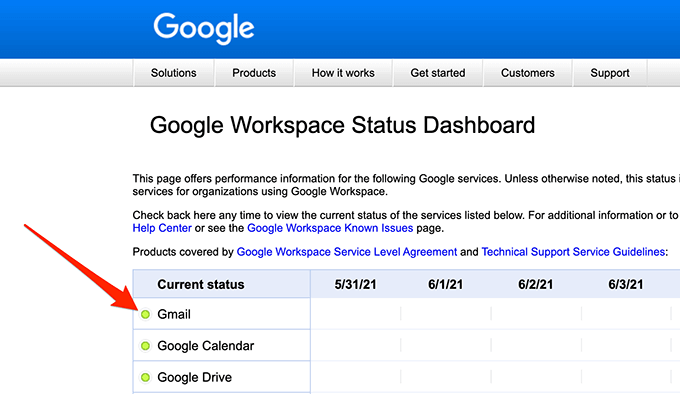
Bruk Gmail på nettet

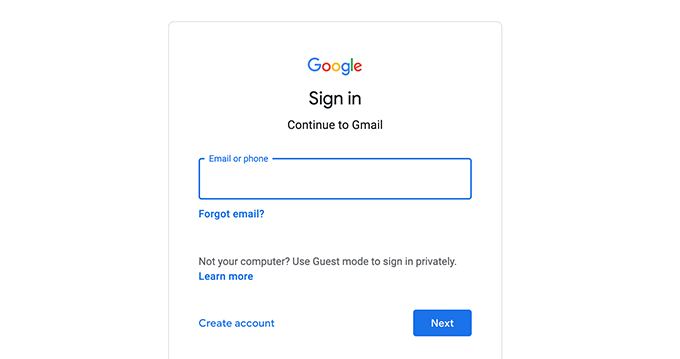
Sjekk Gmail-lagring

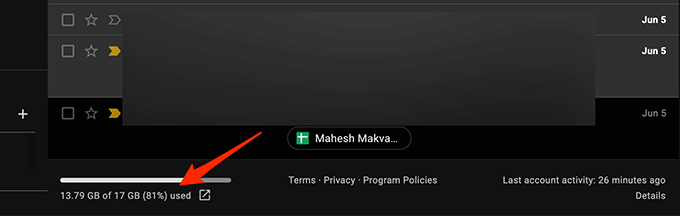

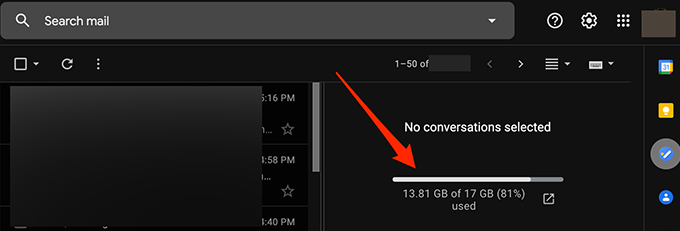
Følg anbefalingene nedenfor for å frigjøre plass på Google-lagring:
Kontroller søppelpostmappen

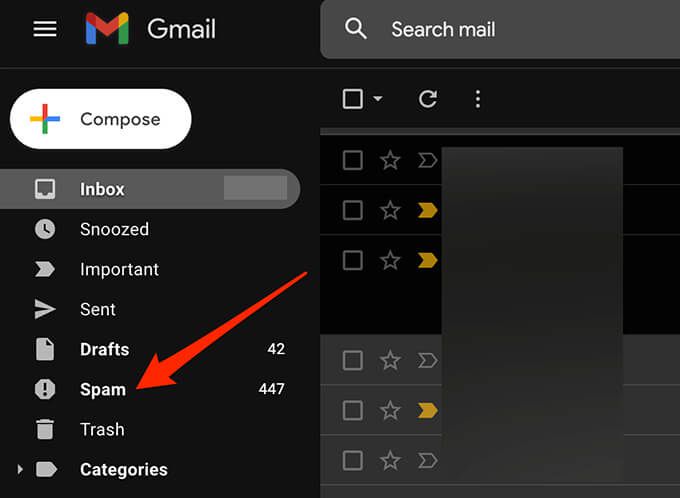

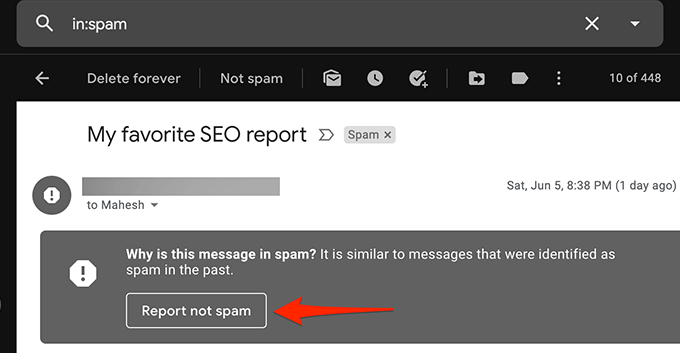
Sjekk hele e-postmappen
Gmails e-postmappe inneholder alle e-postmeldingene du har i kontoen din. Hvis du ikke finner en e-postadresse i en bestemt mappe, er det verdt å ta en titt i All e-post -mappen for å se om e-postadressen din er der.
- Logg på Gmail på nettet.
- Velg All e-post -mappen i venstre sidefelt.


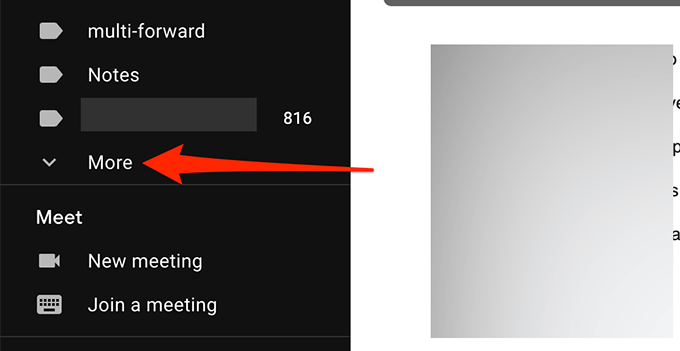
- Du kan nå se alle Gmail-e-postene dine.
Sjekk Gmail-filtre
Med filtrene til Gmail kan du bruke forskjellige handlinger på e-postene du mottar i kontoen din. Det er mulig at et filter automatisk utfører en handling og uforvarende blokkerer de innkommende e-postene dine.
Gjennomgå Gmail-filtrene og fjern de som du tror forårsaker et problem med innkommende e-post:
- På Gmails nettgrensesnitt velger du Innstillinger/Gear-ikonet øverst til høyre.
- Velg
Se alle innstillinger .

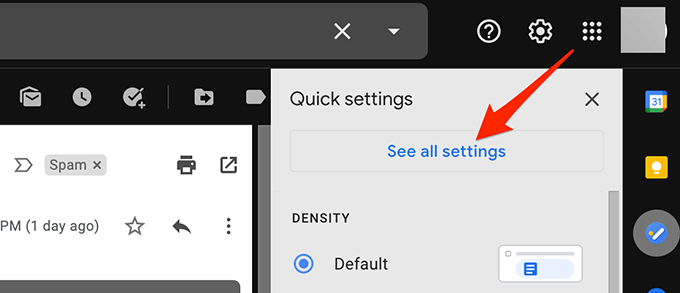
- Velg kategorien Filtre og blokkerte adresser fra toppen bar for å se alle Gmail-filtrene dine.
- Gjennomgå hvert filter for å sikre at det ikke utfører en utilsiktet handling på innkommende e-poster.

- Hvis du finner et problematisk filter, velger du Slett ved siden av filteret for å fjerne det fra kontoen din.
- Gjenopprett filteret, om nødvendig, og se om problemet er løst. & nbsp;
Deaktiver videresending av e-post
Gmail tilbyr videresending av e-post som lar deg videresende innkommende e-post til en spesifisert e-postadresse og deretter slette den opprinnelige e-postadressen. Hvis du ikke mottar e-post, deaktiver du videresending av e-post for å løse problemet ved å følge trinnene nedenfor.
- Logg på Gmail-kontoen din.
- Velg Innstillinger/Gear-ikonet øverst til høyre og velg Se alle innstillinger .
- Velg Videresending og POP/IMAP -fanen øverst.
- Aktiver Deaktiver alternativet videresending fra seksjonen Videresending .

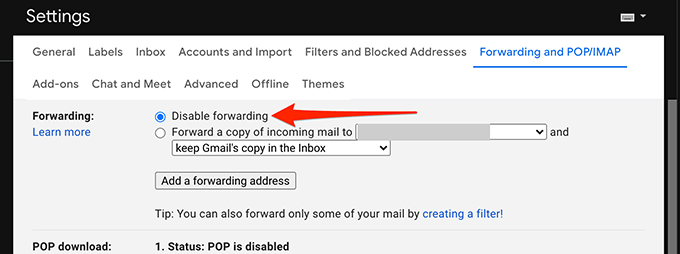
<> start <
- Velg Lagre endringer nederst.

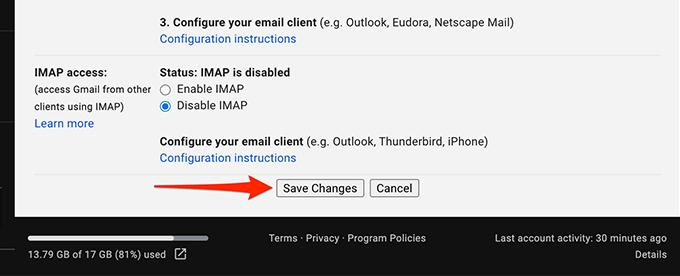
- Hvis denne metoden løser problemet ditt, kan du aktivere videresending av e-post ved å velge < sterk>behold Gmails kopi i innboksen fra rullegardinmenyen.

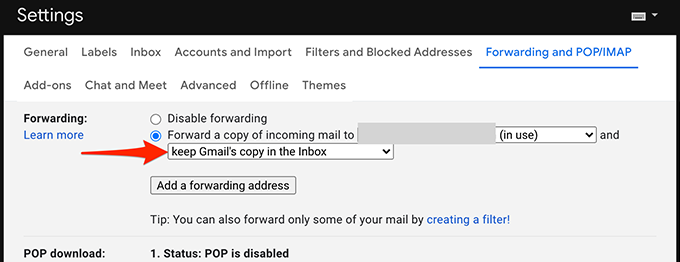
Andre mulige løsninger
Hvis du fremdeles ikke klarer for å motta nye e-poster i Gmail, bør du vurdere følgende: & nbsp;
- Få tilgang til Gmail-kontoen din fra en annen nettleser på datamaskinen din, siden den nåværende nettleseren din kanskje ikke oppdaterer innholdet på Gmail ordentlig. Hvis du bruker Chrome, bytter du til Firefox og får tilgang til Gmail.
- Bytt til en alternativ internettforbindelse, da internettforbindelsen din kanskje blokkerer visst innhold fra Gmail. Hvis du for eksempel bruker et Wi-Fi-nettverk, bytter du til et hotspot for mobildata og tester Gmail-kontoen din.
Forhåpentligvis bidro en av disse metodene til å fikse Gmail-kontoen din. Bruk kommentarene nedenfor for å fortelle oss hvilken metode som fungerte for deg.